Pabandykite išvalyti naršyklės talpyklą arba perjungti į naują naršyklę
- „Yahoo Mail“ vartotojai pranešė, kad negauna laiškų savo paskyrose.
- Taip gali būti dėl to, kad jūsų „Yahoo Mail“ paskyroje trūksta saugyklos.
- Taip pat gali būti, kad Yahoo Mail serveriai gali būti prižiūrimi.

- Tvarkykite VISUS savo el. laiškus viename gautuosiuose
- Lengva integruoti populiarias programas („Facebook“, „Todoist“, „LinkedIn“, „Dropbox“ ir kt.)
- Pasiekite visus savo kontaktus iš vienos aplinkos
- Atsikratykite klaidų ir prarastų el. pašto duomenų
El. paštas tapo paprastas ir gražus
Nors visi perėjo prie „Gmail“, daugelis vis dar naudojasi „Yahoo Mail“. Tačiau daugelis mūsų skaitytojų pranešė, kad „Yahoo Mail“ negauna el. laiškų.
Gali būti keletas šios problemos priežasčių, kurias aptarsime šiame vadove kartu su veiksmingais problemos sprendimo būdais. Leisk mums tai įveikti.
Kodėl negaunu el. laiškų į savo „Yahoo Mail“?
Išsukome internetą ir įvairius forumus ir sudarėme sąrašą priežasčių, dėl kurių „Yahoo Mail“ negauna el. laiškų.
- Serverio problema: Didelė tikimybė „Yahoo“ serveriai neveikia arba atliekama priežiūra, todėl negaunate el. laiškų į „Yahoo Mail“.
- Paskyros nustatymo klaidos: Galbūt netyčia pakoregavo paskyros nustatymus neteisingai, todėl negaunate jokių el. laiškų.
- Patikrinkite blokavimo sąrašą: Netyčia galėjote įtraukti siuntėjo el. pašto ID į blokavimo sąrašą, todėl negaunate el. laiškų iš jo į savo pašto dėžutę.
- Jūsų naršyklės talpykla nesuderinama: Sugadinta naršyklės talpykla dažnai gali sukelti netinkamą naršyklės veikimą ir gedimą.
- „Yahoo Mail“ programa neatnaujinta: programos problemą gali sukelti pagrindinė klaida.
Dabar pažvelkime į pažangius sprendimus, kurie padės išspręsti Yahoo Mail negaunamų el. laiškų problemą.
Ką daryti, jei „Yahoo Mail“ negauna el. laiškų?
Prieš taikant išplėstinius sprendimus, siūlome išspręsti problemą naudojant toliau nurodytus greitus pataisymus.
- Patikrinkite, ar „Yahoo“ serveriai neveikia, ar ne. Jei taip, viskas, ką galite padaryti, tai palaukti, kol serveriai pradės veikti, ir jei tai išspręs problemą.
- Pakeiskite naršyklę ir patikrinkite, ar problema išsprendžiama naudojant kitą naršyklę.
- Pabandykite iš naujo paleisti „Yahoo Mail“ programą ir prisijungti naudodami savo paskyrą, kad išspręstumėte problemą.
- Atsijunkite ir iš naujo prisijunkite prie „Yahoo“ paskyros ir patikrinkite, ar tai išsprendžia problemą.
- Jei naudojate Yahoo Mail programą, pabandykite ją įdiegti iš naujo.
Dabar pritaikykime išplėstinius sprendimus ir patikrinkime, ar tai išsprendžia problemą, ar ne.
1. Patikrinkite blokavimo sąrašą
- Naršyklėje atidarykite „Yahoo“ paštą ir prisijunkite prie savo paskyros.
- Spustelėkite Nustatymai piktogramą ir pasirinkite Daugiau nustatymų.

- Spustelėkite Saugumas ir privatumas.
- Patikrinkite, ar ten nurodytas siuntėjo el. Jei taip, pasirinkite jį ir paspauskite Ištrinti mygtuką.
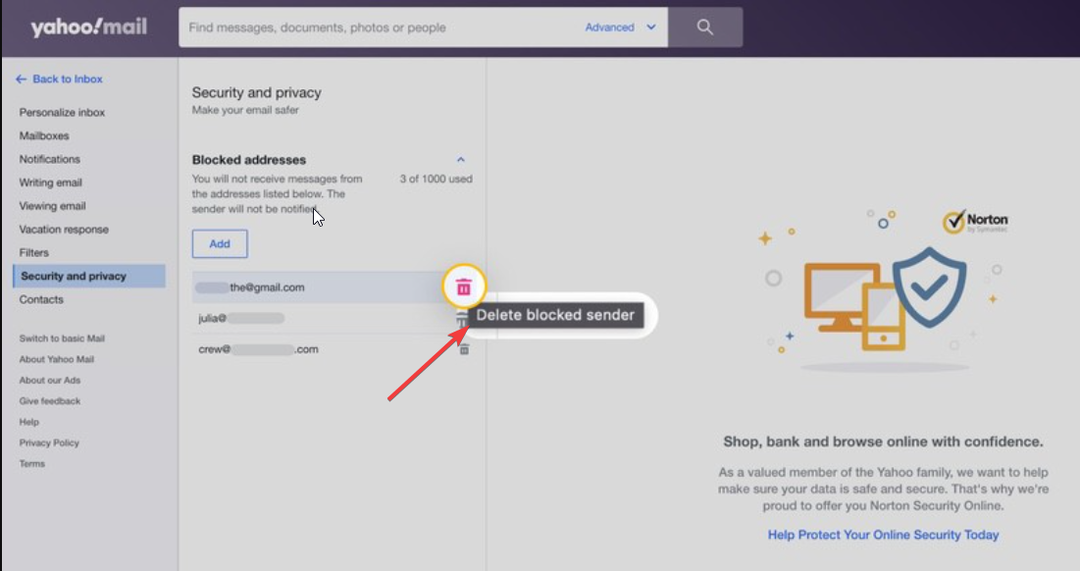
Aukščiau atlikta procedūra pašalins siuntėjo el. laišką iš užblokuotųjų sąrašo. Dabar galite paprašyti siuntėjo išsiųsti el. laišką ir sužinoti, ar tai išsprendžia problemą, ar ne.
Tačiau tai išsprendžia problemą tik tuo atveju, jei negaunate el. laiškų iš vieno ar daugiau užblokuotų siuntėjų.
2. Išvalykite naršyklės talpyklą
- Paleiskite naršyklę.
- Spustelėkite ant Meniu piktogramą ir pasirinkite Nustatymai.

- Pasirinkite Privatumas ir saugumas iš kairės.

- Spustelėkite Išvalyti naršymo duomenis.

- Pažymėkite langelius Slapukai ir kiti svetainės duomenys ir Talpykloje saugomi vaizdai ir failai parinktys kartu su Naršyklės istorija.
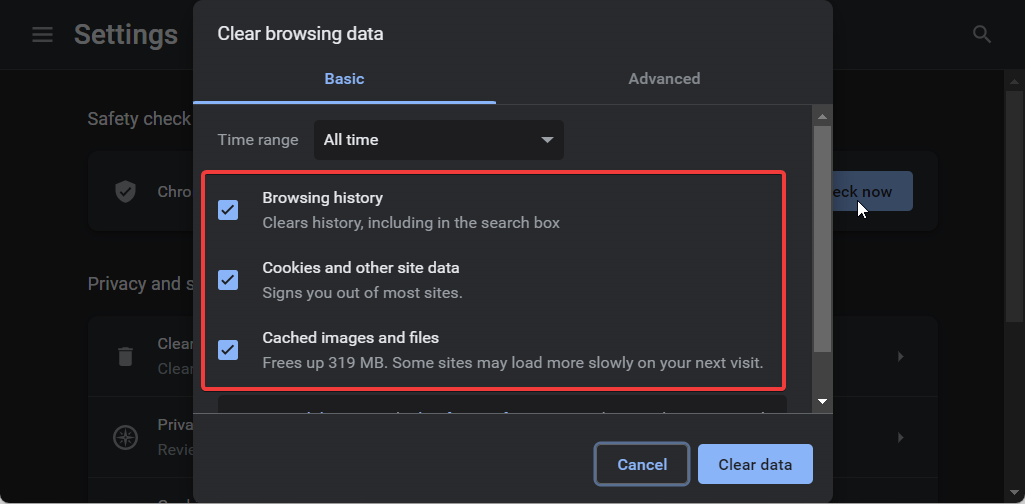
- Paspauskite Išvalyti duomenis mygtuką.
- Dar kartą apsilankykite „Yahoo Mail“ svetainėje ir prisijunkite prie savo paskyros.
- Blind Carbon Copy (BCC): kas tai yra ir kaip juo naudotis?
- „Windows Mail“ neatsisiunčia el. laiškų: 4 sprendimai, kuriuos reikia naudoti
- „Microsoft“ paskyros neįprasta prisijungimo veikla: ar turėčiau jaudintis?
3. Patikrinkite „Yahoo Mail“ saugyklą
- Naršyklėje atidarykite „Yahoo“ paštą ir prisijunkite prie savo paskyros.
- Spustelėkite Nustatymai piktogramą ir spustelėkite Daugiau nustatymų.

- Patikrinkite Yahoo Mail likusią saugyklos vietą puslapio apačioje, kairėje.

„Yahoo“ vienam „Yahoo Mail“ vartotojui suteikia 1 TB, t. y. 1000 GB. Jei „Yahoo Mail“ nebėra vietos, turite padaryti vietos gaunamiems el. laiškams.
Norėdami tai padaryti, turite išvalyti šiukšliadėžę arba šiukšlių aplankus. Be to, galite pasidaryti visų senų ar didelių el. laiškų atsarginę kopiją ir ištrinti el. laiškus su dideliais priedais, kurių jums nebereikia.
Turime vadovą, kuriame išvardyti kai kurie geriausia „Yahoo Mail“ atsarginė programinė įranga kuriuos galite naudoti kurdami atsargines senų el. laiškų kopijas.
4. Patikrinkite el. pašto filtrus
- Naršyklėje apsilankykite „Yahoo“ pašte ir prisijunkite prie savo paskyros.
- Spustelėkite Nustatymai piktogramą ir spustelėkite Daugiau nustatymų.

- Spustelėkite Filtrai kairiojoje srityje, kad pamatytumėte visus sukurtus filtrus.

- Galite rasti ir ištrinti filtrą, kuris blokuoja jums siunčiamą el. laišką.
„Yahoo“ leidžia naudoti iki 500 filtrų el. laiškams rūšiuoti. Tai puiki funkcija, leidžianti greitai pereiti prie jums svarbių el. laiškų. Tačiau filtrų naudojimas taip pat gali atsitiktinai išsiųsti el. laiškus į nepageidaujamą el. pašto adresą ar kitą aplanką.
Tai yra mūsų šiame vadove. Turime vadovą, kuriame paaiškinama, kaip tai padaryti Atsisiųskite „Yahoo Mail“ į savo „Windows“ kompiuterį nemokamai.
Nedvejodami praneškite mums toliau pateiktuose komentaruose, kuris iš aukščiau pateiktų sprendimų išsprendė problemą, kai „Yahoo Mail“ negauna el. laiškų.
